Slik får du Android's System UI-tuner på ikke-lagringsenheter

En fordel brukere av lager Android-enheter har hatt for de siste få iterasjoner av operativsystemet er System UI-tuner - en skjult meny som tillater ekstra tilpasning av enkle ting som hvilke ikoner vises i statuslinjen, kraftige varselkontroller og mer. Nå, takket være en ny app (og en kort løsning), kan du ha denne menyen på alle Android-enheter, ikke bare de som kjører lager Android.
Hva er System UI-tuner?
RELATERT: Hvordan å aktivere Android's "System UI Tuner" for tilgang til eksperimentelle funksjoner
Mens vi har en lengre forklaring på hva denne menyen er - sammen med hvordan du aktiverer den på lager Android-enheter, kan det hende du vil ha en rask og skitten forklaring. Kort sagt, dette er en meny fylt med eksperimentelle alternativer som ennå ikke er stabile nok til å være en del av hovedoperativsystemet. Det først opptrådte i Marshmallow, så fikk jeg en liten makeover i Nougat. i Android O, vil det sannsynligvis endres igjen.
I lager Android UI Tuner kan du gjøre en rekke enkle ting, for eksempel aktivere / deaktivere bestemte ikoner i statuslinjen. Du kan for eksempel skjule ikoner som bare vises som omstendigheter, for eksempel casting- eller hotspot-ikonene, eller skjule ekte systemikoner som Wi-Fi, Bluetooth, Cellular og lignende. Du kan også legge til et batteri prosentandel til statuslinjen, som ofte er et standardalternativ på mange produsentskinn. Min favorittbruk for System UI-tunerens statuslinjemodus skjuler imidlertid det dumme alarmikonet. Seriøst trenger jeg ikke det.
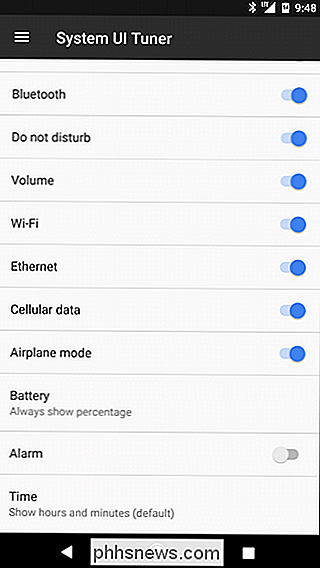
System UI-tuner på lager Android.
RELATED: Hvordan administrere, tilpasse og blokkere varsler i Android Nougat
I tillegg kan du endre Ikke forstyrr atferd og aktivere en mer grundig måte å kontrollere Android notifikasjoner på.
Nå er det det som aksjeopsjonen tilbyr. Det vi snakker om i dag er mer en "ettermarkeds" -løsning. I utgangspunktet inneholder den nesten alt det som lager UI Tuner kan gjøre, sammen med noen ekstra. Faktisk fungerer denne appen også på enheter med lager UI-tuner.
Slik får du systemet UI-tuner på en hvilken som helst enhet
Siden de fleste produsenter-Samsung, LG, etc.-deaktiverer dette, fant en smart utvikler en løsningen og utgitt den samlet i en app. Det kalles-få dette-SystemUI Tuner. Galt, ikke sant? Det er gratis nedlasting i Play-butikken, men hvis du graver appen, kan du også donere.
Så, for å komme i gang må du installere appen. Gå videre og gjør det nå, jeg venter.
Når det er installert, brann det opp. Du går gjennom en kort "walkthrough" som i utgangspunktet forteller deg hva appen handler om, og spør om du er forankret. Hvis du kjører et rotfestet håndsett, blir trinnet med å aktivere appen automatisert. Hvis ikke, må du imidlertid legge inn noen adb-kommandoer selv.
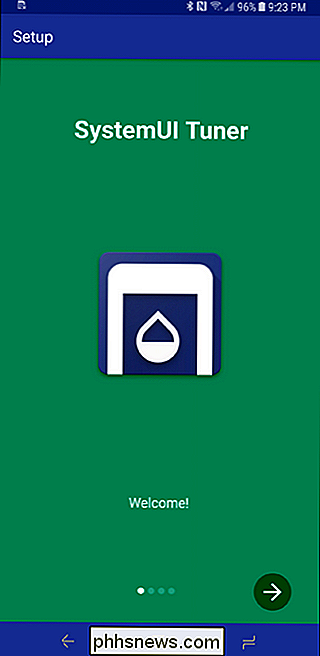
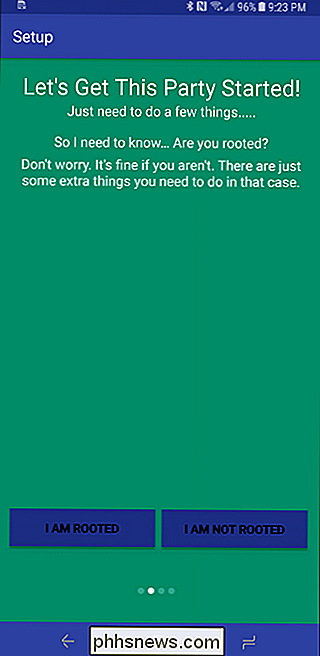
RELATED: Slik installerer og bruker du ADB, Android Debug Bridge Utility
Hvis du ikke allerede har en ADB-konfigurasjon på datamaskinen din, kan du finne ut hvordan du gjør det her. Du kan også legge til adb i systemet ditt PATH for rask tilgang, som jeg anbefaler å gjøre hvis du tror at du vil bruke ADB mer enn bare denne gangen.
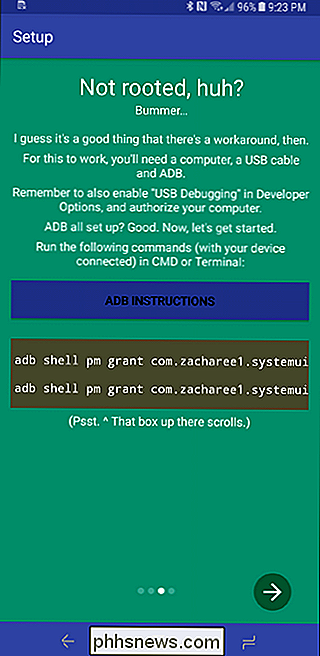
Hvis du ikke har satt oppadministrasjon i System PATH, må du kontrollere at Du kjører disse kommandoene fra Adb-mappen - bare naviger til den, høyreklikk og velg "Åpne kommandoprompt her." På enkelte versjoner av Windows kan det også lese "PowerShell" i stedet for "Kommandoprompt."
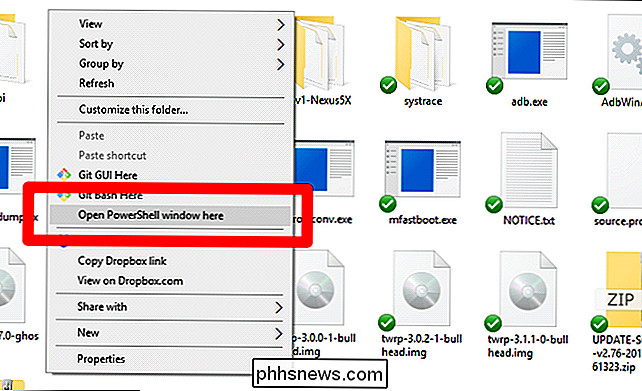
Når du har adb oppstart, brann opp en kommandolinje og skriv inn følgende kommandoer:
adb shell pm gi com.zacharee1.systemuituner android.permission.WRITE_SECURE_SETTINGS
adb shell pm gi com.zacharee1.systemuituner android. permission.DUMP
MERK: Jeg bruker Linux her, så det kan se litt annerledes ut enn det du ser. Kommandoene og sluttresultatene er likevel det samme.
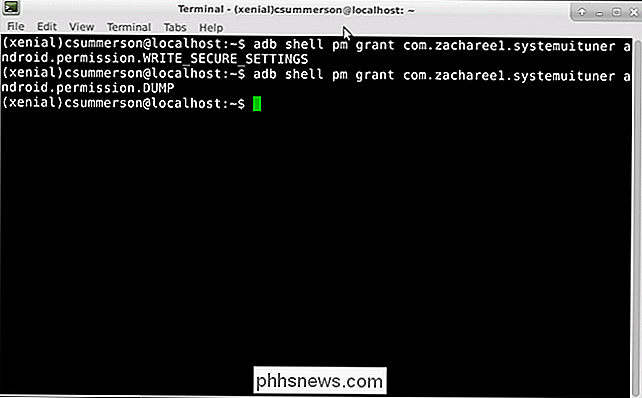
Med kommandoene ut av veien, bare tilbake til telefonen og trykk på neste knapp nederst. Det vil sørge for at kommandoene ble utført korrekt - hvis alt fungerte, vil du bare se et stort grønt merke. Boom, du er inne.
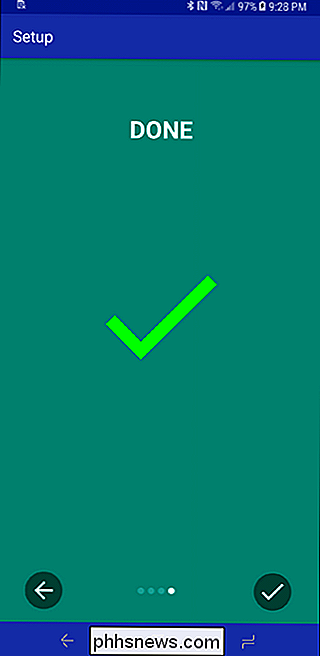
Bruke SystemUI Tuner
Når alt er oppe, har du ganske mye frihet til å gjøre det du vil. UI-tuneren er satt opp litt annerledes enn aksjeopsjonen. Det har flere alternativer og bedre organisering.
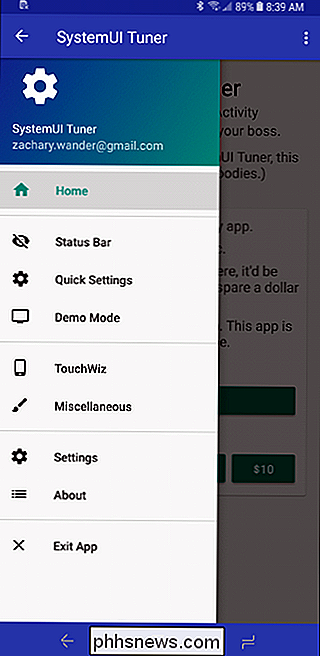
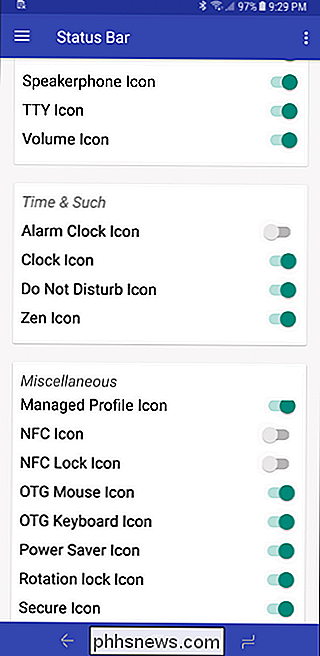
Det er egentlig ikke mye mer til det, men her er en rask sammenfelling av hva du kan forvente i hver seksjon:
- Statuslinje: Aktiver / deaktiver ikoner i statuslinjen. Dette er en gave på de fleste ikke-lagrede enheter, siden produsenter elsker å rote dette området.
- Hurtige innstillinger: Endre antall fliser som vises i toppteksten (sammenfallende visning), samt deaktiver animasjoner for litt raskere tilgang, og flytte hele rader med ikoner om gangen.
- Demo Mode: Oppretter et tilpasset scenario i statuslinjen hvor du kan tilpasse indikatorene for Wi-Fi og mobildata, batteriprosentitet og mer.
- Touchwiz: Alle slags innstillinger bare for Samsung-telefoner.
- Diverse: Andre generelle innstillinger som ikke passer inn i noe annet sted.

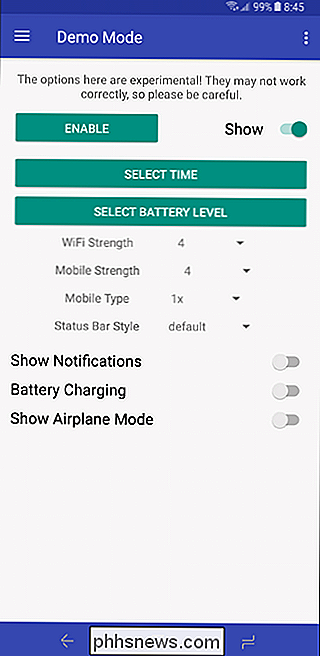
Det er ganske mye det, selv om det er en annen ting verdt å merke seg, spesielt for Samsung-brukere.
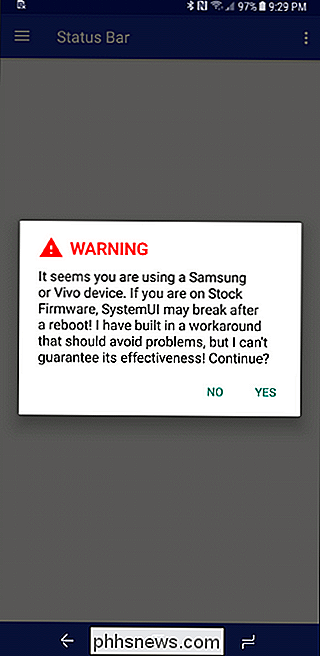
I utgangspunktet fordi Samsung er, vel, Samsung, kan disse innstillingene ødelegge ting. De kan også ikke overleve en omstart, i så fall må du bare aktivere dem fra appen igjen. Utvikleren har en tråd over XDA spesielt for Samsung-brukere. Jeg oppfordrer deg til å lese den før ved hjelp av appen. Du har blitt advart.
System UI-tuner er en av de tingene som, mens de er enkle i naturen, inneholder noen veldig hyggelige, små tweaks for lager Android-enheter. Det har vært lang tid å komme, og jeg er personlig glad for å se at den ser ut på andre telefoner - og bare for platen, fungerte alt perfekt i testingen, som ble gjort på en Galaxy S8.

Slik får du Hulu og Amazon Video på XBMC
Å Legge til tilgang til populære streamingvideotjenester er en fin måte å utvide rekkevidden til XBMC. Les videre som vi viser deg hvordan du legger til Hulu og Amazon Video til din XBMC-installasjon for å nyte enkel og påkrevd videostreaming. Historisk sett var en vanlig frustreringsfaktor for XBMC-brukere det som var nødvendig for å integrere populære tjenester som Hulu .

Slik skjuler du skjulte filer og mapper i Windows 7, 8 eller 10
Windows skjuler mange filer og mapper som standard, slik at brukere ikke kan slette eller endre filer de ikke skal berøre. Men du kan få Windows til å vise disse skjulte filene ved å endre en enkelt innstilling. RELATED: Slik skjuler du filer og mapper på hvert operativsystem Det er enkelt å lagre hvilken som helst fil også.



